WordPress bị Logout liên tục khi chỉnh sửa nội dung bài viết và thêm hình ảnh khiến bạn vô cùng khó chịu? Vậy hãy thử ngay những cách sửa lỗi dưới đây nhé!
Contents
Nguyên nhân gây lỗi WordPress bị Logout liên tục?
Để tìm hiểu rõ hơn tại sao website WordPress bị Logout liên tục, ta nên tìm hiểu về cơ chế hoạt động của quá trình đăng nhập.

Khi bạn tiến hành đăng nhập website, WordPress sẽ thiết lập một cookie trong trình duyệt của bạn để xác thực phiên đăng nhập. Cooike được lưu trong kho URL của bạn.
Cookie là một đoạn văn bản mà máy chủ Web server có thể lưu trên ổ cứng của người dùng. Cookie cho phép website lưu các thông tin trên máy tính của người dùng và sau đó lấy lại nó. Các mẫu thông tin sẽ được lưu dưới dạng các cặp tên – giá trị (name-value).
Nếu cookie bị lỗi, ví dụ: Sự khác nhau giữa URL trong cookie và URL mà bạn dùng để truy cập vào website của bạn, WordPress sẽ không thể xác thực phiên làm việc vì vậy nó sẽ bị Logout. Sẽ xuất hiện thông báo “Phiên làm việc của bạn đã hết hạn” (your session has expired).
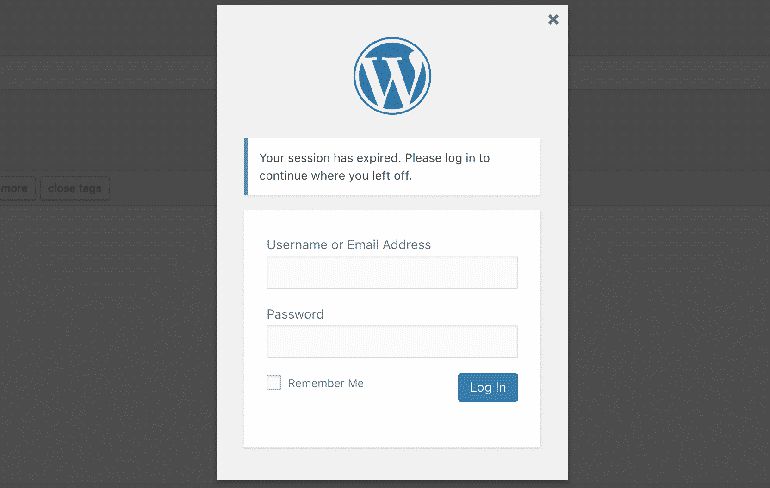
Nếu bạn truy cập từ một URL không khớp với một trong các cài đặt site url của WordPress, thì WordPress sẽ không thể xác thực được lần truy cập đó.
Cách khắc phục lỗi website WordPress bị Logout liên tục
Do có nhiều nguyên nhân gây ra lỗi website wordpress bị Logout liên tục, nên chúng ta nên kiểm tra với các trường hợp thường gặp như: Cookie, Cache và Site URL.
Cách 1: Kiểm tra site URL
Có thể lỗi website wordpress bị Logout liên tục do chúng ta thiết lập sai Site URL.
Nếu bạn vào được Dashboard vào Settings » Genneral. Bạn nên chỉnh lại đúng với URL website của bạn.
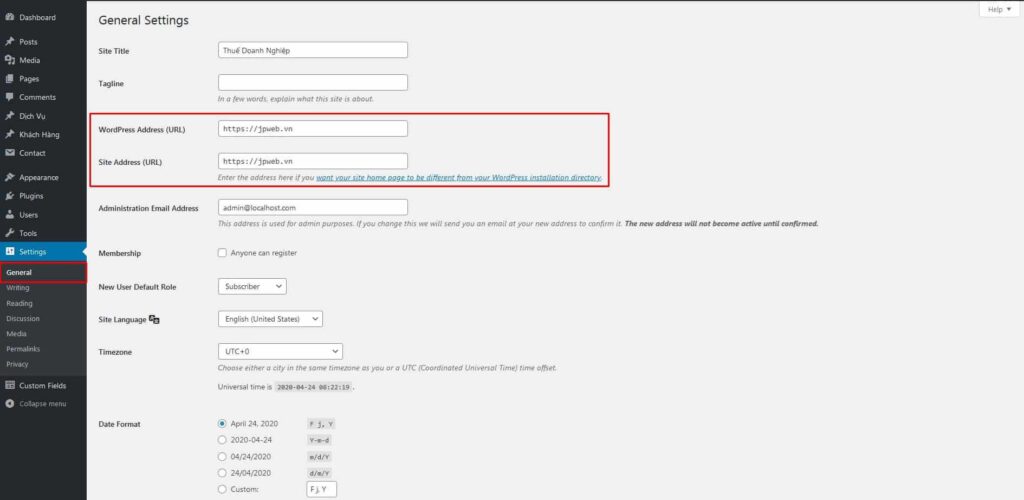
Bạn nên chỉnh đúng site url website của mình kể cả (// hoặc //) hay một trường có tiền tốt www. một trường không.
Nếu bạn không vào được Dashboard, bạn có thể sử dụng các phần mềm để truy cập FTP hoặc File Manager của Cpanel, sau khi kết nối được website, bạn tìm file wp-config.php để tiến hành chỉnh sửa.
Bạn hãy thêm đoạn code này vào file wp-config.php website của bạn:
define('WP_HOME', '//example.com');
define('WP_SITEURL', '//example.com');Nếu bạn dùng www thì thêm đoạn dưới:
define('WP_HOME', '//www.example.com');
define('WP_SITEURL', '//www.example.com');Cách 2: Xóa Cookies của trình duyệt
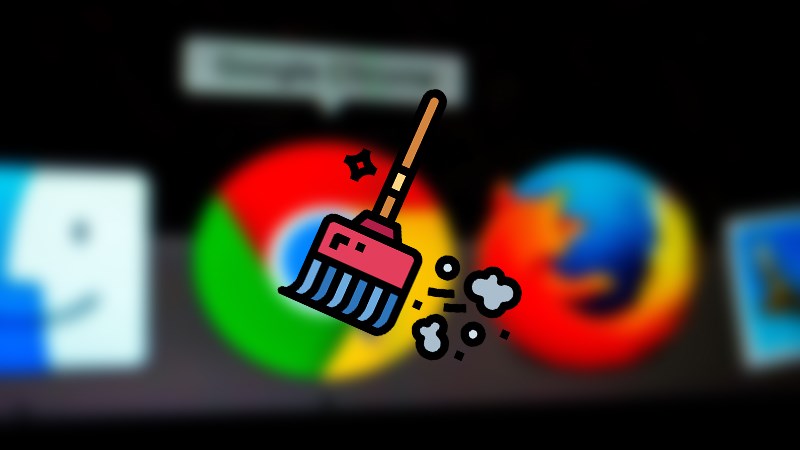
Vì cookie lưu trữ URL trên trình duyệt của bạn là một trong những nguyên nhân gây ra lỗi Logout liên tục, nên giải pháp để khắc phục lỗi này là xóa cookies.
Sau đó đăng nhập lại vào website của bạn xem đã khắc phục được lỗi Logout hay chưa.
Nếu bạn đăng nhập thành công và không xuất hiện lỗi, xin chúc mừng bạn. Còn nếu vẫn chưa khắc phục được hãy tìm hiểu các giải pháp tiếp theo.
Cách 3: Xóa bộ nhớ đệm của trình duyệt và WordPress site
Một giải pháp khác là xóa bộ nhớ đệm của trình duyệt. Cách này rất dễ thực hiện cho bất cứ trình duyệt nào mà bạn sử dụng.
Sau khi xóa bộ nhớ đệm của trình duyệt, bạn hãy đăng nhập lại vào WordPress xem đã khắc phục được lỗi hay chưa.
Nếu vẫn chưa khắc phục được lỗi, hãy thử xóa bộ nhớ đệm của WordPress nếu bạn đang sử dụng các plugin tạo cache. Sau đó bạn đăng nhập lại vào WordPress. Hy vọng mọi thứ đều ổn.
Trong một số trường hợp, nguyên nhân gây ra lỗi Logout liên tục vì trình duyệt web của bạn không cho phép tiếp nhận cookie. Vậy nên WordPress không thể lưu cookies của phiên làm việc, có nghĩa là bạn sẽ bị Log Out liên tục.
*Để khắc phục lỗi này trong trình duyệt Google Chrome
- Click vào nút 3 chấm đứng để mở các tùy chọn >> Chọn Cài đặt (Settings).
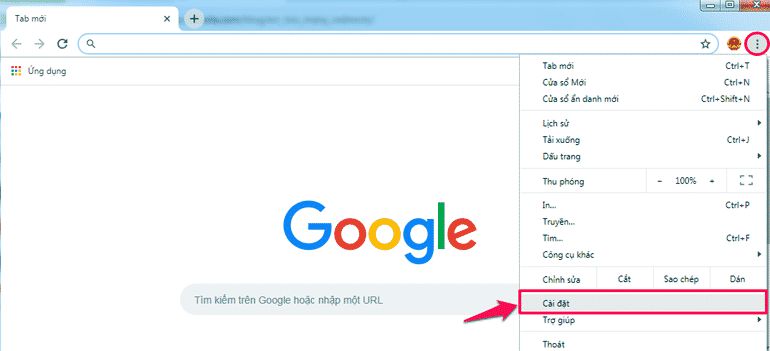
- Trong trang Cài đặt (Settings), bạn scroll xuống và click vào Nâng cao (Advanced)
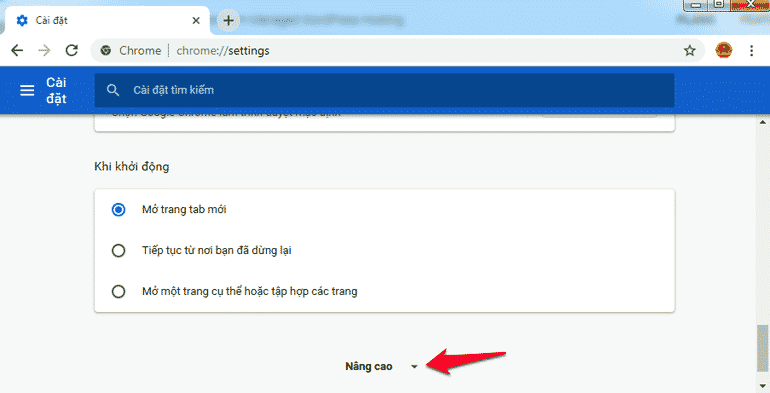
- Trong tùy chọn Nâng cao (Advanced), tìm đến Cài đặt nội dung (Content Settings) và click vào nó.
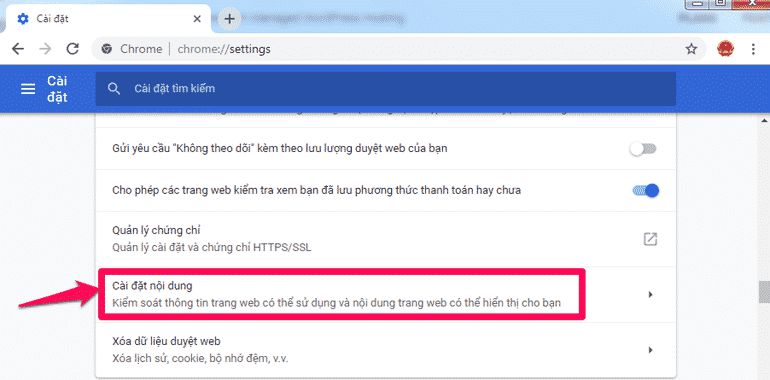
- Bạn hãy kiểm tra xem tùy chọn Allow Site to Save and Read Cookie Data có được bật hay chưa. Nếu chưa, hãy bật nó lên.
*Đối với trình duyệt FireFox
- Click vào biểu tượng Settings ở bên trên góc phải, chọn Options.
- Tiếp theo click vào Privacy and Security, cuộn xuống dưới và tìm đến phần “Cookies and Site Data”.
- Sau đó bạn hãy đăng nhập lại vào site WordPress của bạn xem đã hết lỗi hay chưa.
Cách 5: Tắt các plugin
Nếu tất cả các cách trên vẫn không thể giúp bạn khắc phục được lỗi Logout liên tục thì giải pháp cuối cùng mà bạn có thể thử là tắt tất cả các plugin. Vì trong một vài trường hợp nguyên nhân gây ra lỗi có thể là do một plugin nào đó được mã hóa kém hoặc do xung đột các plugin với nhau.
Bạn có thể tìm plugin gây ra lỗi bằng cách tắt tất cả các plugin, sau đó bật lại từng cái để xác nhận plugin gây lỗi.
Chúc bạn sửa lỗi WordPress bị logout liên tục thành công!
Nguồn: jpweb

